
ユーザー、サーバー、メッセージなどには一意的に割り当てられる ID 番号があります。
この ID 番号を知らなくても、Discord を使う上では問題ありませんが、多くの場面で ID が必要になることがあります。
この記事では、モバイル版の Discord で、ID をコピーする方法を紹介します。
デスクトップ版の Discord で ID をコピーする方法は、デスクトップ版 Discord で ID をコピーする方法をご覧ください。
開発者モードを有効にする
ID 番号をコピーできるようにするには、開発者モードを有効にする必要があります。
その方法は次のとおりです。
- 右下隅にある[アバター]をタップします。
- 次に、右上隅にある[歯車アイコン]をタップします。
- ここで、[アプリ設定]
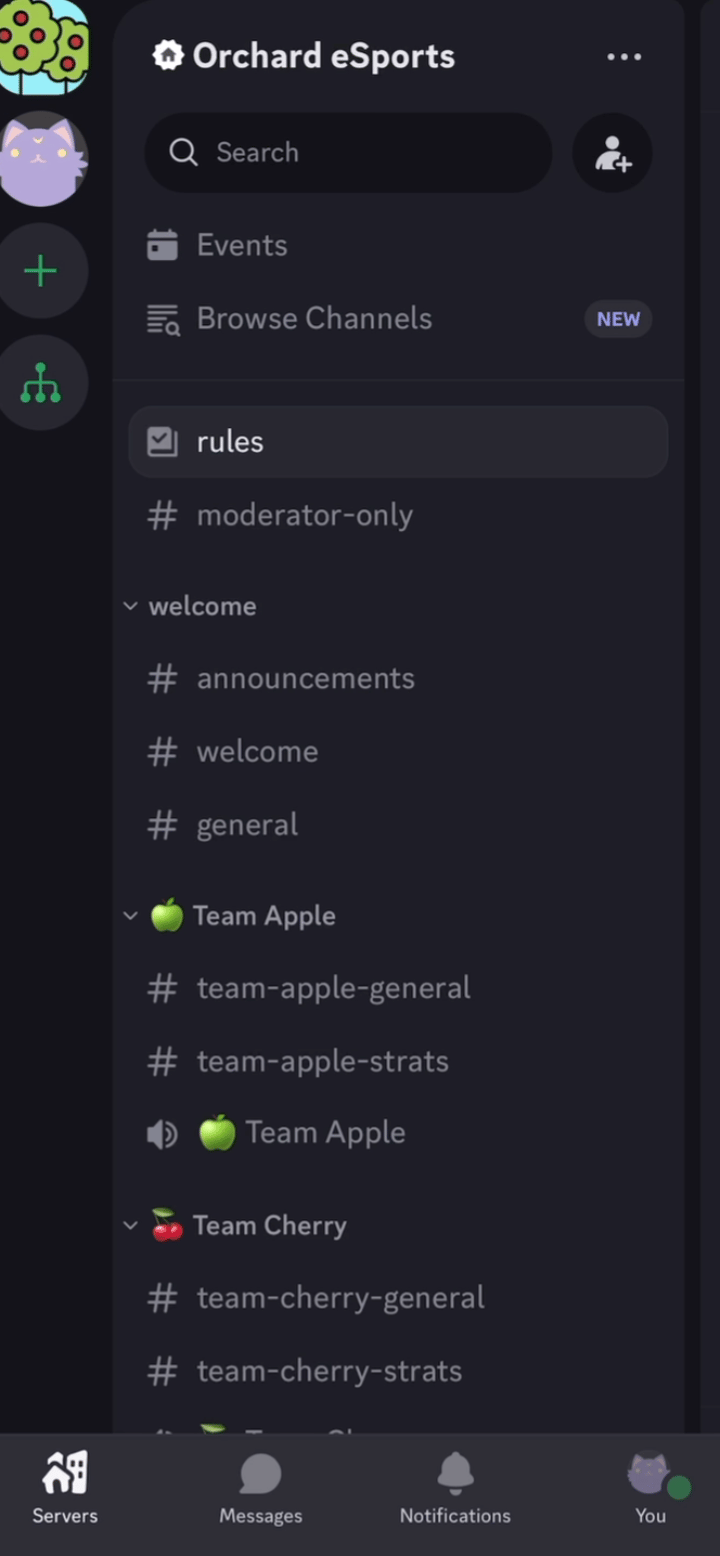
ユーザー ID をコピーする
ユーザー ID は、サーバーやグループチャット、DM でコピーできます。
- ID を貼り付けたい場所をあらかじめ開いておきます。
- ユーザーをタップし、右上の点々(…)をタップします。
- 次に、[ユーザー ID をコピー]をタップします。
- コピーができたら、貼り付けたい場所にペーストができます。
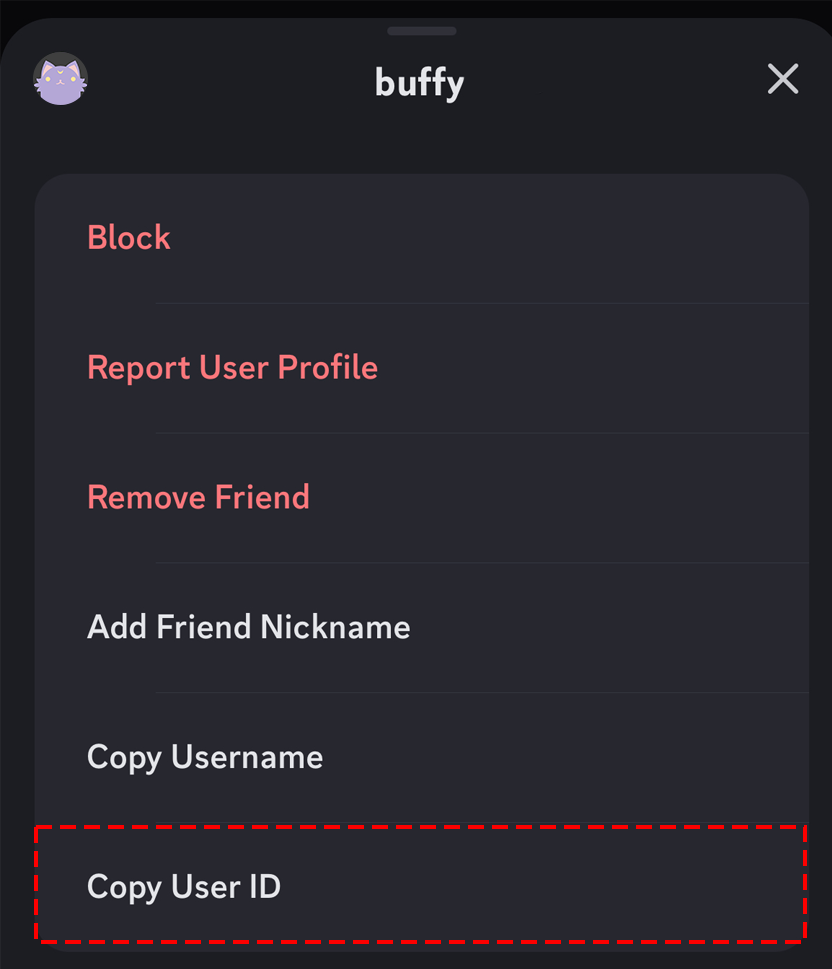
サーバー ID をコピーする
- ID を貼り付けたい場所をあらかじめ開いておきます。
- サーバー名の次の点々(…)をタップします。
- [サーバーIDをコピー]のボタンが見えるまでスクロールし、タップします。
- コピーができたら、貼り付けたい場所にペーストができます。
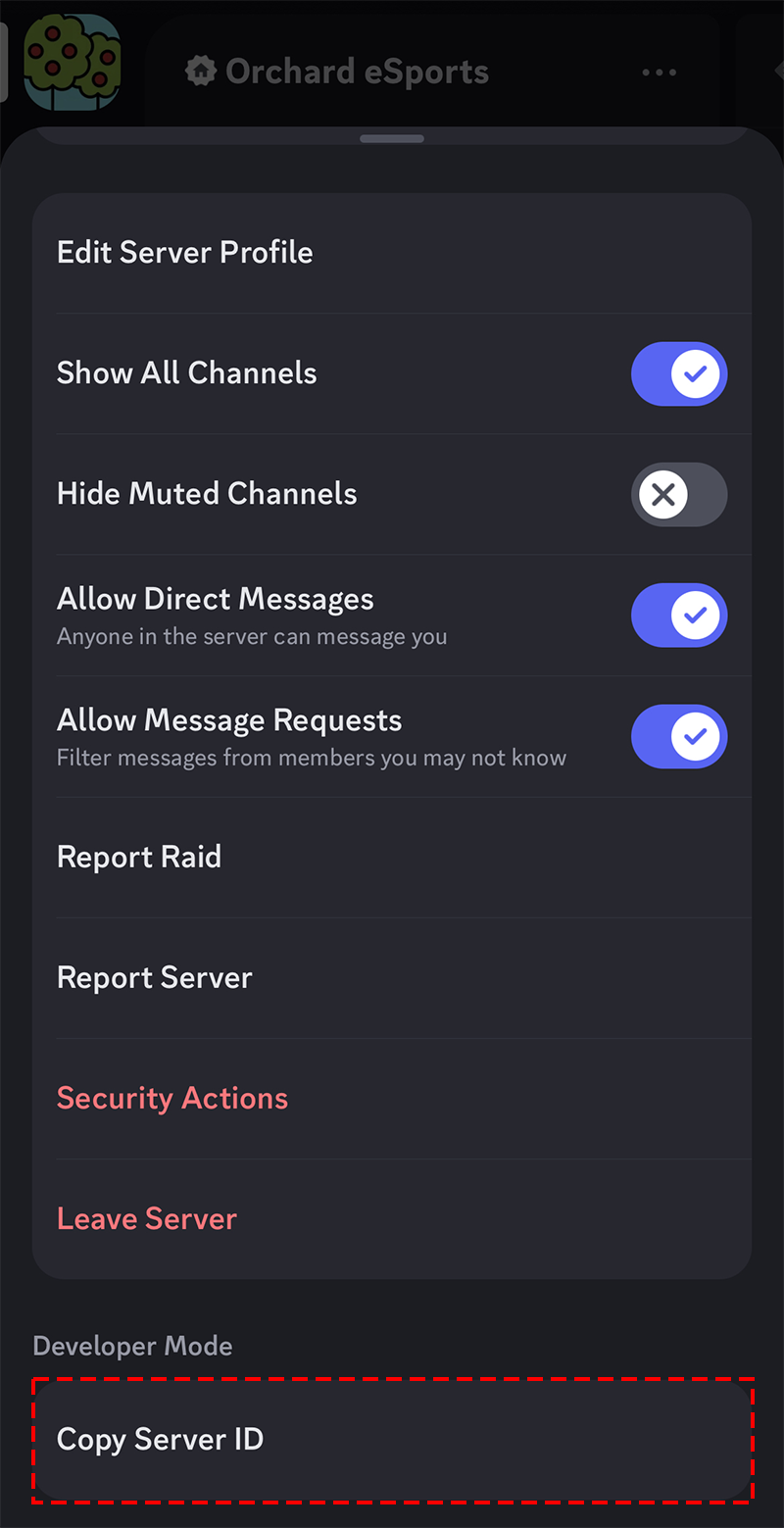
メッセージリンクをコピーする
メッセージリンクを使用すると、特定のメッセージにジャンプできます。
また、同じ手順でメッセージ ID をコピーすることもできます。
- リンクを貼り付けたい場所をあらかじめ開いておきます。
- メッセージをメニューが表示されるまで長押しします。
- [メッセージリンクをコピー]のボタンが見えるまでスクロールし、タップします。
- コピーができたら、貼り付けたい場所にペーストできます。
このリンクをクリックすると、そのメッセージにジャンプすることができます。
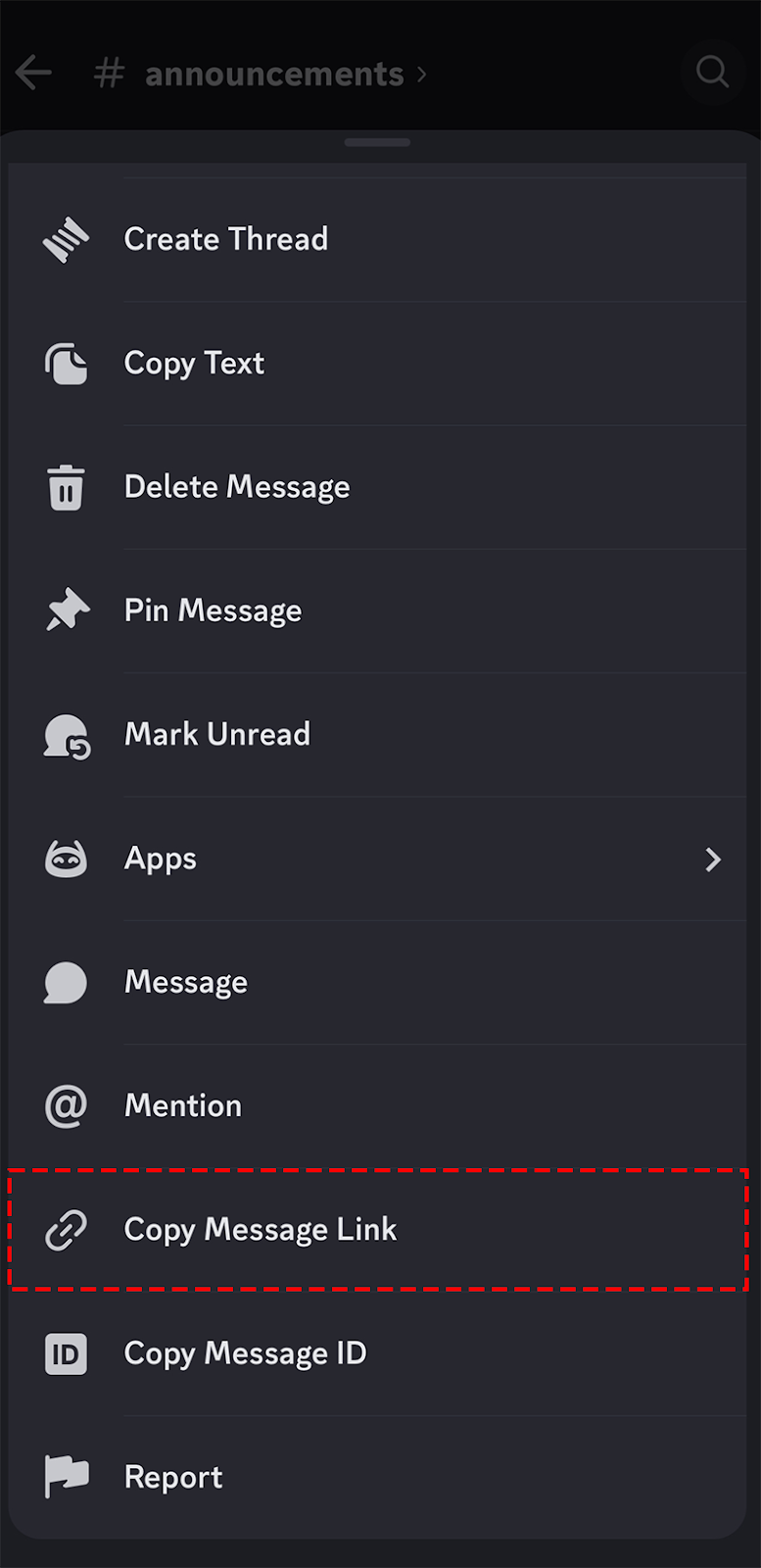
チャンネル ID をコピーする
チャンネル ID をコピーし、<#チャンネルID>と入力することで、クリック可能なリンクを送信できます。
また、同じ手順でグループチャットのチャンネル ID をコピーすることもできます。
- ID を貼り付けたい場所をあらかじめ開いておきます。
- チャンネルをメニューが表示されるまで長押しします。
- 次に、[チャンネルIDをコピー]のボタンが見えるまでスクロールします。
- コピーができたら、貼り付けたい場所にペーストできます。
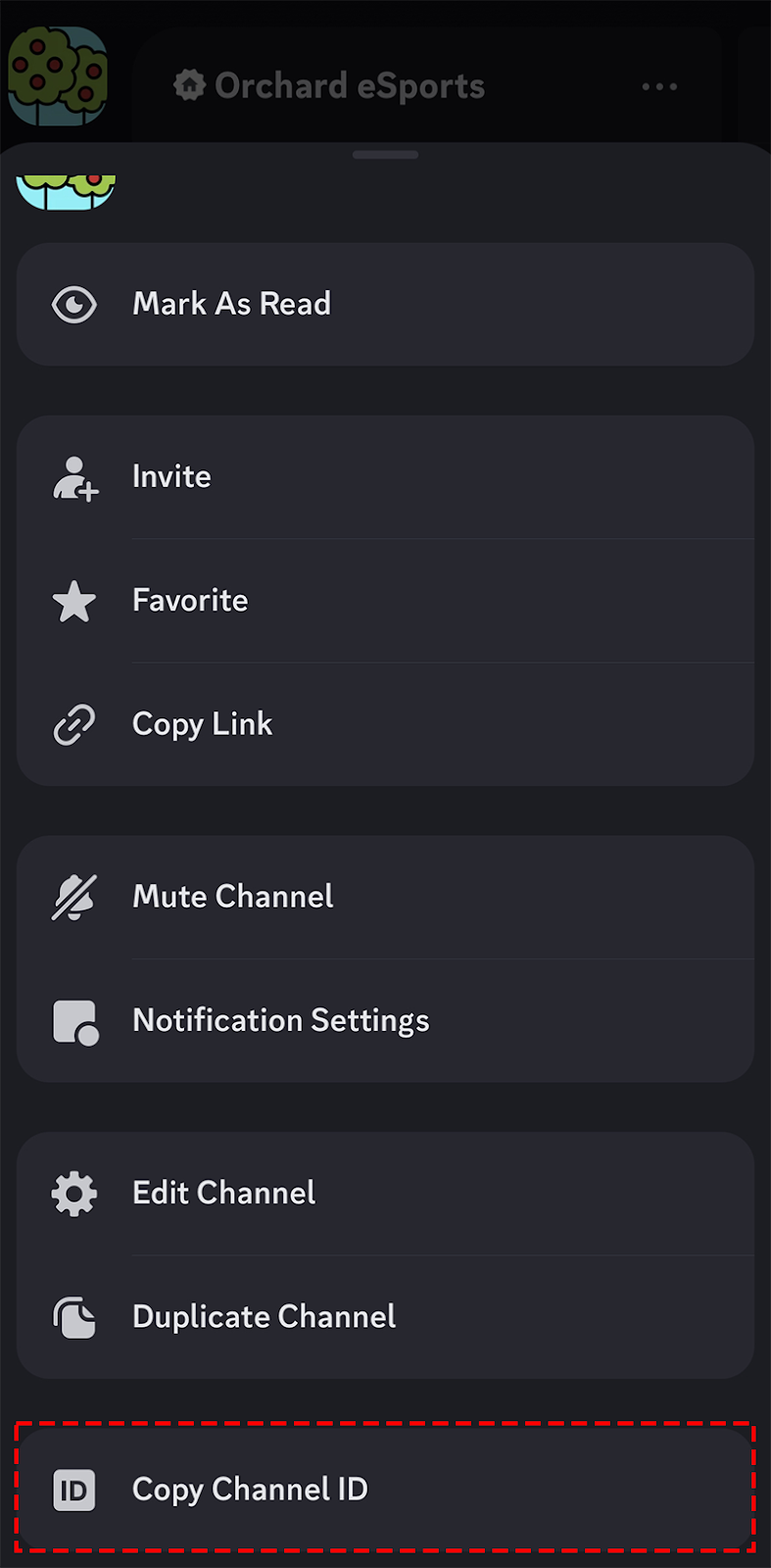
終わりに
以上が、モバイル版の Discord で ID をコピーする方法です。
ID 番号は、通常の使用では必要ない情報ですが、サポートや問題解決の際には重要な情報となります。
必要に応じて、この方法を活用してくださいね!
それでは、楽しい Discord ライフをお過ごしください!